 |
概要 |
|
| 8051系の開発ツールとしてTI社でも標準品となっている IAR Embedded Workbench での開発資料です。 |
IAR社 Embedded Workbench は、様々なデバイスの開発向けプログラミングソフトですが、TI社の無線チップにも対応しており、デバイスの型番に応じた定義ファイルを設定できます。テスト用の無償版は登録することで使用でき、2タイプ用意されています。一つはプログラムサイズが4kまでのタイプ(期間制限なし)で、もう一つは30日間の期間制限(サイズ制限なし)のタイプです。SDCCなどに比べて高効率なコンパイルが可能です。アセンブラでの開発もOKです。
|
|
|
|
 |
ダウンロード |
|
|
|
|
 |
設定方法 (WCU-C251:CC2510の場合) |
|
IAR Embedded Workbenchを立ち上げて Project>Create New Project を選択します。
|
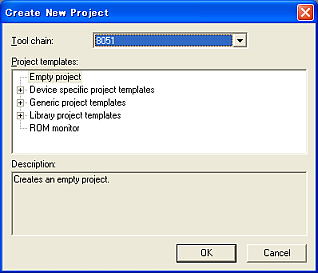
そのままOKボタンを押し、ファイル名を入力します。
|
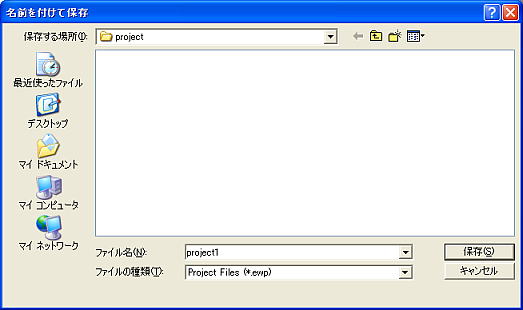
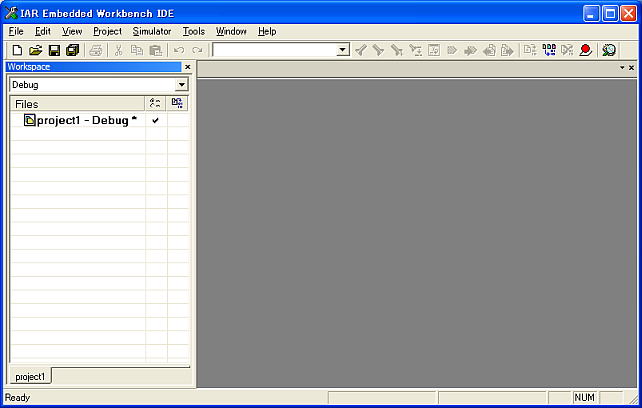
| Project>Optiont を選択し、TargetタブのところでDerivativeの欄にデバイスを選びます。Chipconフォルダ内にあるCC2510.i51を選択します。 |

| オプション内のタブを右にずらして、Stack/Heap を選択します。XDATA欄の値を0x1FFに変更します。 |
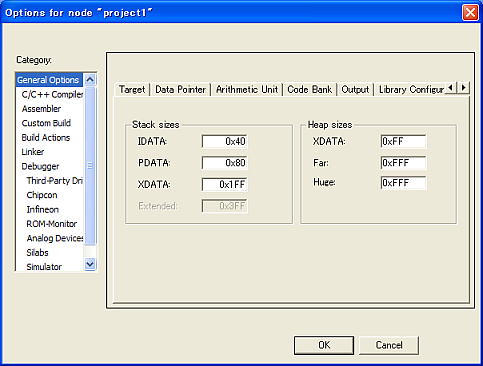
| 左のCategory欄からLinkerを選択し、Outputタブ内を次のように変更します。Output file 内の Override default
にチェックを入れて、ファイル名の拡張子をhexに、またFormat内をOtherボタンの方に切り替えます。 |
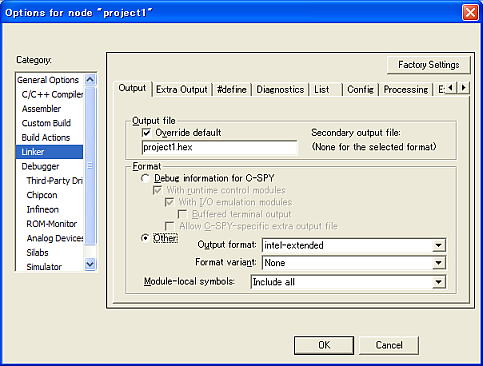
インストールされたデフォルトのリンカコマンドファイル( xcl ファイル)をプロジェクトフォルダ内にコピーします。
通常、\IAR Systems\Embedded Workbench 4.0\8051\config フォルダ内に各デバイスの xcl ファイルがありますので、
その中から、lnk51ew_cc2510.xcl をプロジェクトフォルダにコピーします。
※ xcl ファイルは、使用するデバイスのメモリサイズなどにより変更する必要がありますが、デフォルトは32kになっていますので、WCU-Cシリーズの場合そのままでOKです。
|
ConfigタブのLinker command file内で Override default にチェックを入れて、次のようにデバイスを設定します。
$PROJ_DIR$\lnk51ew_cc2510.xcl
※ $PROJ_DIR$は、プロジェクトファイル(***.ewp)のある位置を示します。
|
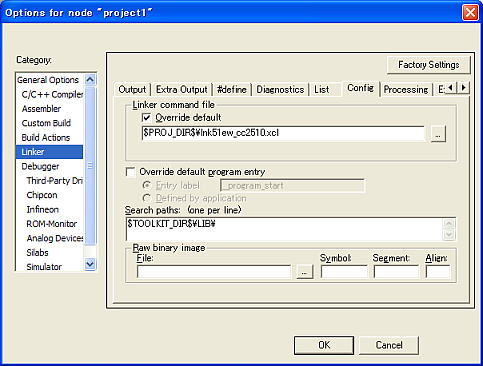
| OKを押して、Optionを閉じます。 IAR Embedded Workbenchの初期画面に復帰しますので、File>New>Fileで新しいファイルを生成し、ここにコードを記述します。例えば、このようなポート1の設定と出力を記述します。(ポート1を出力に設定後、FFを出力) |
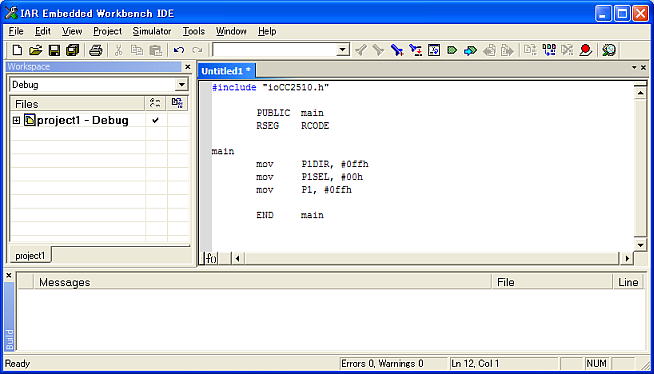
#include "ioCC2510.h"
PUBLIC main
RSEG RCODE
main
mov P1DIR, #0ffh
mov P1SEL, #00h
mov P1, #0ffh
END main |
※ 日本語のスペースを使用していますのでご注意ください。
半角スペースでないとエラーになります。
File>Save As.. を選択してファイル名を入力します。アセンブラですので例えば、test.asmとします。
次にProject>Add Files..を選択してtest.asmを登録します。ファイルの種類欄をAssembler Filesにするとtest.asmが現れますので、それを選びます。ここで、Project>Rebuild
All を実行するとアセンブル・リンクが行われ、hexファイルが生成されます。
(hexファイルは、通常Projectフォルダ内のDebug\Exeフォルダに入ります) |
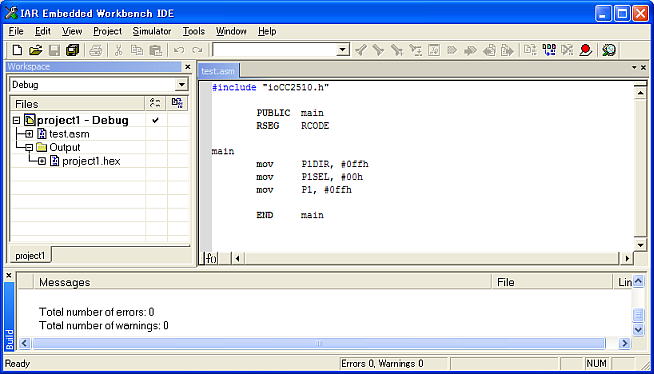
| hexファイルを SmartRF Flash Programmer で書き込んで実行します。 |
|
|
|
 |
デバッグ |
|
無償版のIAR Embedded WorkbenchでもWCU-CXMを使用してソースレベルデバッグが行えます。
|
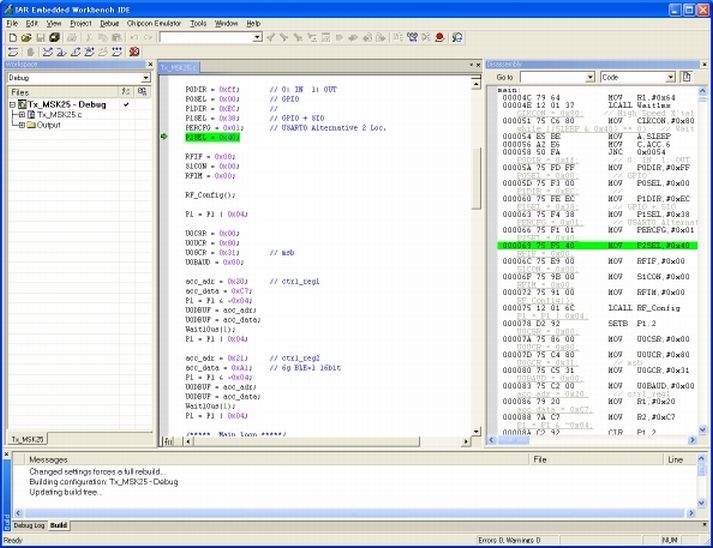
このときの設定は、上記 Linker のところの Format を Debug Information for C-SPY 側に切り替えます。
|
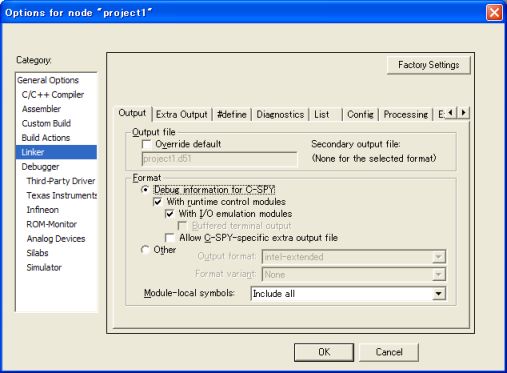
また、Debugger のところの Driver を TexasInsturumentsに設定します。オプションの設定を終了してProject>Debugを実行するとコンパイル(アセンブル)後にデバッガが起動します。
(事前にUSBケーブルでWCU-CXM+WCU-C251を接続しておきます)
|
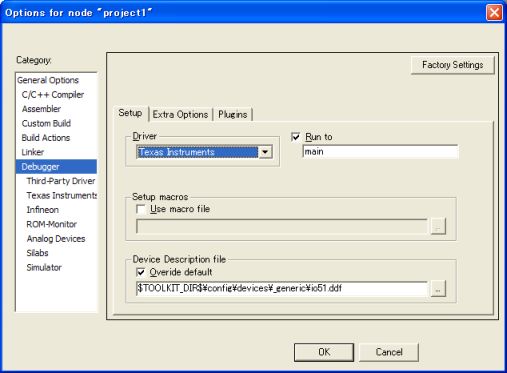
|
|
|